在移动办公越来越普及的当下,笔记本电脑的电池续航成了大家关注的焦点。
尤其是对那些经常在外工作或者无法随时充电的人来说,如何延长电池续航时间显得尤为重要。
我们得明白电脑的功耗主要来自于CPU、内存、硬盘以及屏幕等硬件的工作。
例如,当你打开了很多程序和标签页时,电脑的内存就会被占满,系统就需要不断地在内存和硬盘上的虚拟内存之间进行数据迁移,导致CPU、内存、硬盘都在持续工作,电池自然就消耗得快。
另外,一些后台应用,如杀毒软件、系统更新等也会消耗电量。而屏幕亮度调高、键盘背光亮着都会使电脑耗电更快。不同的品牌和型号的电源管理能力也会影响笔记本的续航。比如,Dell的XPS系列就比一般的Dell笔记本有更好的续航性能。
操作系统的耗电情况也不能忽视,比如苹果电脑因为其独特的系统优化,通常会比Windows电脑更省电。
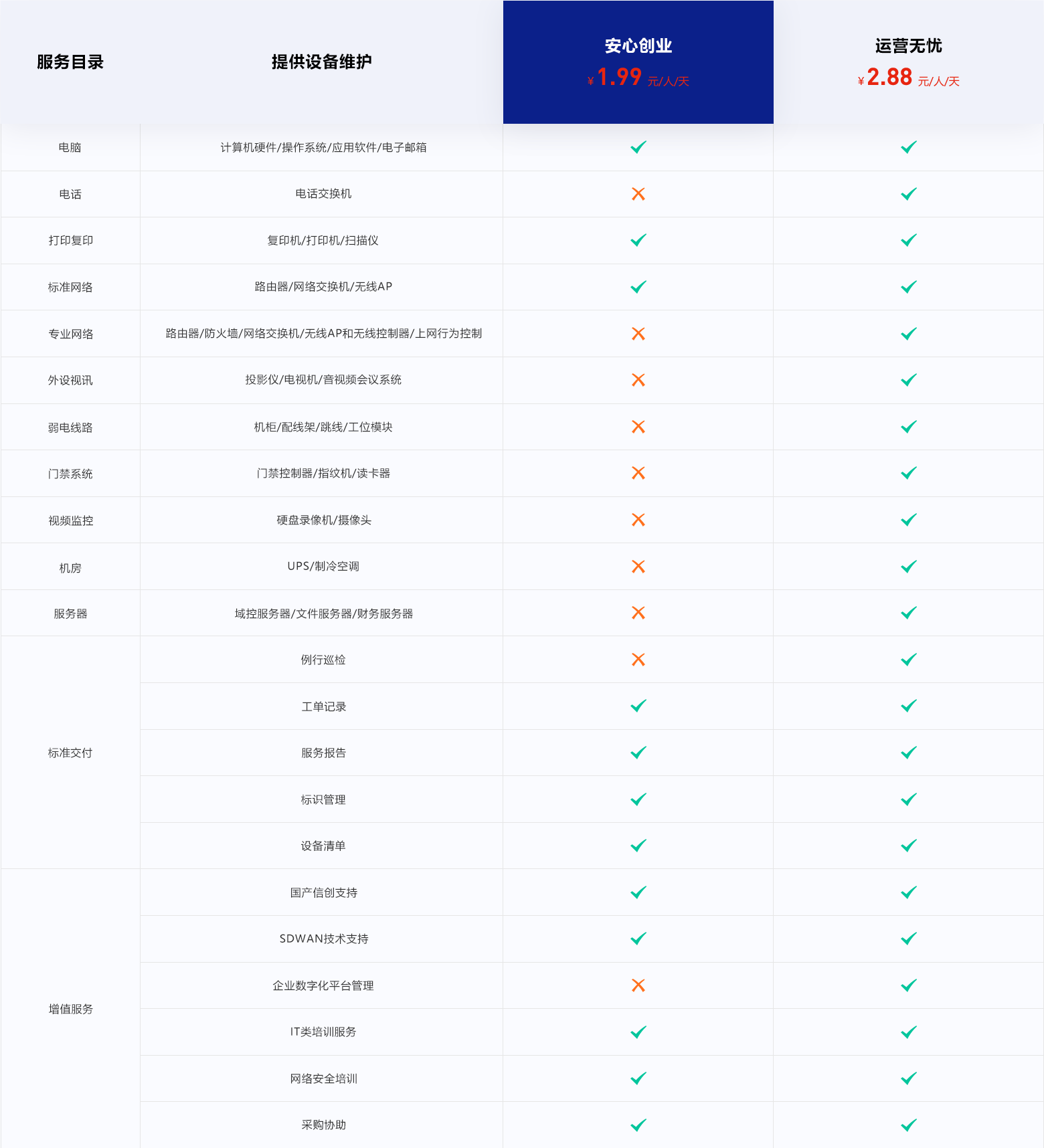
怎样才能有效地提高电池的使用时间呢?
尽量避免同时运行多个大型软件或游戏,减少CPU和内存的负载,避免过度占用系统资源。适当降低屏幕亮度,关闭不常用的设备,如摄像头、WiFi等。此外,定期清理电脑内部的灰尘也可以提高散热效率,间接延长电池寿命。
以下面是同创双子IT运维工程师一些设置也能提高续航:
- 优化电源模式:在Windows系统中,你可以通过“设置”>“系统”>“电源与电池”来调整电源模式,选择“最佳能效”模式可以限制CPU、GPU等硬件的频率和能耗,以牺牲一些性能为代价换取更长的续航时间。同时,你还可以在“电池”设置中选择“节电模式”来进一步延长续航。
- 降低屏幕亮度:屏幕是笔记本电脑最大的耗电部件之一,通过“设置”>“系统”>“屏幕”来调整屏幕亮度,将亮度调低到70%或更低,这可以在不牺牲使用体验的情况下显著节省电能。
- 使用预设模式:大多数笔记本电脑都有预设的办公模式或节能模式,使用这些模式可以自动调整系统设置以延长电池续航时间。
- 调整显卡模式:对于搭载独立显卡的笔记本,可以将显卡设置为集成显卡模式,或者在控制面板中关闭独立显卡,以降低功耗。注意此功能仅作为需要长续航使用,关闭独立显卡会影响笔记本电脑性能,不能用来做高负荷的工作。
- 关闭不必要的应用和进程:通过任务管理器关闭一些不必要的应用和进程,特别是那些占用CPU和内存资源较多的应用,可以有效减少能耗。
- 管理蓝牙、定位等无线设备:关闭蓝牙、定位服务和Wi-Fi等无线功能,当不需要这些功能时,可以减少电池的消耗。
- 定期进行电池循环:有些专家建议,为了保持电池的最佳性能,应该定期(比如每月一次)进行完整的充放电循环。
- 选择合适的关盖模式:合理选择关盖后的运行模式,例如睡眠模式会消耗较少的电量,同时又能保持系统的状态,适合短时间内不使用电脑的情况。
- 减少外设使用:尽量减少使用外部设备,如USB或PCMCIA设备,特别是那些耗电较多的设备,如外接硬盘或光驱。
- 使用电源适配器:如果可能,尽量使用电源适配器供电,避免过度使用电池,以延长电池的使用寿命。
通过以上这些方法,你可以在不影响工作和生活需求的前提下,最大限度地延长你的笔记本电脑电池续航时间。
当然,如果你长期使用电池的话,记得每隔一段时间就进行一次深度充放电,以保持电池活性。对于需要长时间使用电脑的用户来说,可以考虑购买一些大容量电池或者移动电源作为备用。
而对于经常出差的用户来说,选择一款具有优秀续航能力的笔记本会更为方便。
同创双子为企业保驾护航
专注数字化方案建设,推动智慧企业生态圈的升级发展





